如何批量更改word重点文字的颜色?
1、如图,文档中需要划重点的部分都用红色进行了标记,现在要把红色变成蓝色。

2、点击工具栏“开始”按钮,在功能区选择“查找替换”功能,弹出菜单后直接点击“替换”。

3、弹出对话框后,首先设置查找内容,点选查找内容输入框,再点击对话框下方“格式”按钮,弹出菜单后选择“文字”。

4、在“查找字体”对话框里选择字体颜色,这里选择红色,然后点击确定按钮。
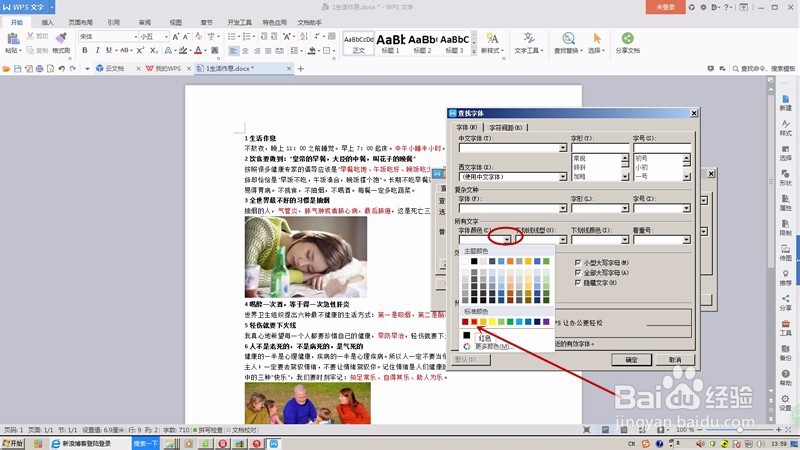
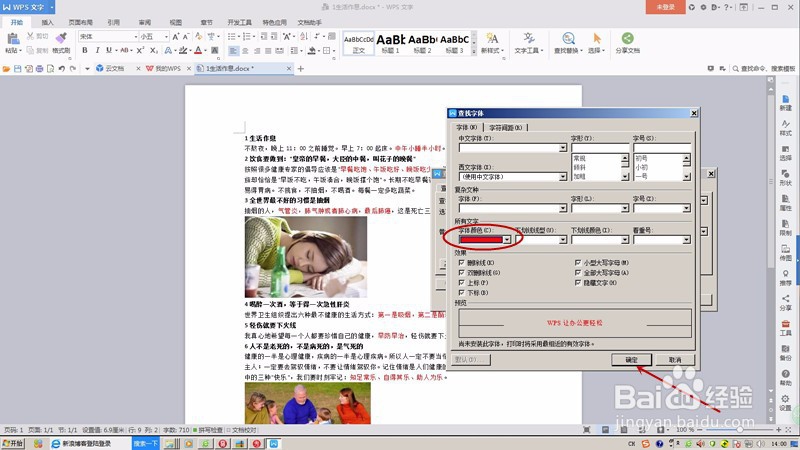
5、同样方法选择替换内容框,再点击“格式”→“字体”,在“替换字体”对话框里选择字体颜色蓝色。设置好以后分别在查找和替换下方显示“红色”和“蓝色”。

6、点击“全部替换”按钮,所有的红色标记都变成了蓝色。

声明:本网站引用、摘录或转载内容仅供网站访问者交流或参考,不代表本站立场,如存在版权或非法内容,请联系站长删除,联系邮箱:site.kefu@qq.com。
阅读量:159
阅读量:121
阅读量:48
阅读量:31
阅读量:21